打印卡片
可以使用喜爱的照片创建周年纪念卡和年度事件卡并进行打印。

-
从引导菜单屏幕中单击卡片。
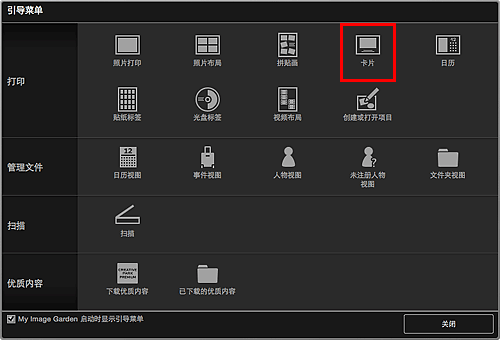
出现设置设计和纸张对话框。
-
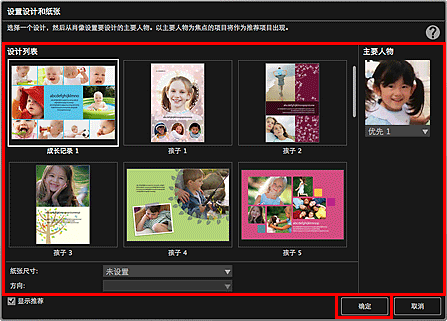
卡片出现在项目编辑屏幕中。
 注释
注释- 根据所选的设计,即使为人物设置了较高的优先级,该人物也可能不会放置到项目中。
- 根据所选图像的照片信息或分析结果,可能无法获得预期布局。
-
通过添加图像选择要用于创建卡片的图像。
图像将显示在素材区域中。
-
拖动素材区域中的图像,然后将其拖拽至项目的布局边框中。
将图像移至布局画框后,图像上出现十字图标。
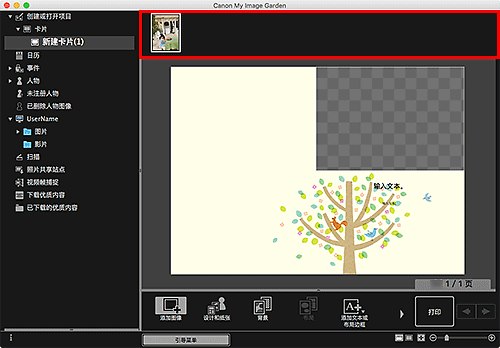
-
根据个人喜好编辑项目。
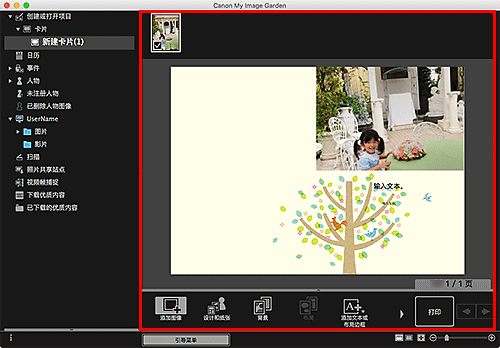
 注释
注释- 在某些情况下,如屏幕左侧的全局菜单中的未注册人物中出现识别人物时,由于不会对未完成分析的图像应用自动放置,可能无法获得预期效果。
- 要交换自动放置的图像,请参见插入图像。
-
单击屏幕右下方的打印。
出现一条信息。
-
单击确定。
显示打印对话框。
-
指定要使用的打印机和纸张、要打印的份数以及其他设置。
 注释
注释- 有关打印对话框的详细资料,请参见Mac OS帮助。
-
单击打印。

